Содержание
- 2. Вид главного меню
- 3. Моделирование примитивов
- 4. Логические операции с объектами
- 5. Сложение вычитание пересечение
- 6. Выдавливание
- 7. Выдавливание произвольного контура - через команду «область»
- 8. Замкнутый контур и область
- 9. Выдавливание под углом и по направлению
- 10. Твердотельное моделирование вращением замкнутого контура
- 11. Моделирование поверхности вращением разомкнутой линии
- 12. Моделирование поверхности вращением разомкнутой линии
- 13. Создание тела командой Thicen
- 14. Твердотельное моделирование вращением произвольного контура , превращенного в область
- 15. Моделирование сдвигом замкнутого контура по направляющей линии
- 16. Моделирование по заданному набору сечений тела (лофтинг) : сечения не должны быть в одной плоскости
- 17. Разрез тела : создание контура
- 18. Разрез тела: образование тела методом вращения
- 19. Разрез тела: команда Slice
- 20. Построение сечений тел : команда section дается из командной строки
- 21. Построение чертежей по модели. Команда Flatshot
- 22. Команда Flatshot. Главный вид
- 23. Команда Flatshot. Вид сверху
- 24. Команда Flatshot. Вид слева
- 25. Команда Flatshot. Вставка блоков: 3 вида и блок формата
- 26. Команда Flatshot. Расчленение блоков: редактирование чертежа -начало
- 27. Скрываем разметочные линии строим осевые
- 28. Убираем невидимые линии, делаем разрезы
- 29. Оформляем чертеж
- 30. Поворот модели относительно плоскости чертежа
- 31. Визуализация модели
- 32. САПР «КОМПАС»
- 33. Лекция КОМПАС «Ко́мпас» — семейство систем автоматизированного проектирования с возможностями оформления проектной и конструкторской документации согласно
- 34. Продукты «Компас» выпускается в нескольких редакциях: «Компас-График», «Компас-СПДС», «Компас-3D», «Компас-3D LT», «Компас-3D Home»[1]. «Компас-График» может использоваться
- 35. «Компас-3D Основные компоненты «Компас-3D» — собственно система трёхмерного твердотельного моделирования, универсальная система автоматизированного проектирования «Компас-График» и
- 36. Начало работы : выбор типа документа чертеж-cdw фрагмент –frw спецификация – spw модель –m3d сборка –a3d
- 37. Настройка меню КОМПАС
- 38. Настройка форматов –раздел меню «Сервис»
- 39. Панель «геометрия» : вспомогательная прямая –варианты построения
- 40. Панель «геометрия» : отрезок –варианты построения ( внизу контекстно-зависимое меню свойств)
- 41. Панель «геометрия» : окружность –варианты построения ( внизу контекстно-зависимое меню свойств)
- 42. Панель «геометрия» : эллипс –варианты построения ( внизу контекстно-зависимое меню свойств)
- 43. Панель «геометрия» : построение линии из отдельных звеньев ( отрезки, дуги)
- 44. Панель «геометрия» : построение мультилинии
- 45. Панель «геометрия» : построение сплайнов ( Безье, ломаная, NURBS –кривые)
- 46. Панель «геометрия» : построение фасок)
- 47. Панель «геометрия» : построение многоугольников
- 48. Панель «редактирование» -активна только при наличии объектов
- 49. Панель «редактирование» -команда «сдвиг»: опция «оставлять исходные объекты»
- 50. Панель «редактирование» -команда «поворот»:
- 51. Команда «масштабирование»
- 52. Команда «Симметрия» -относительно произвольной оси
- 53. Копирование группы выделенных объектов
- 54. Деформация сдвигом
- 55. Деформация сдвигом: окончание
- 56. Усечь кривую: результаты усечения
- 57. Удлинить до ближайшего объекта: исходное состояние
- 58. Удлинить до ближайшего объекта: результат
- 59. Линейные размеры
- 60. Диаметр и радиус
- 62. Скачать презентацию








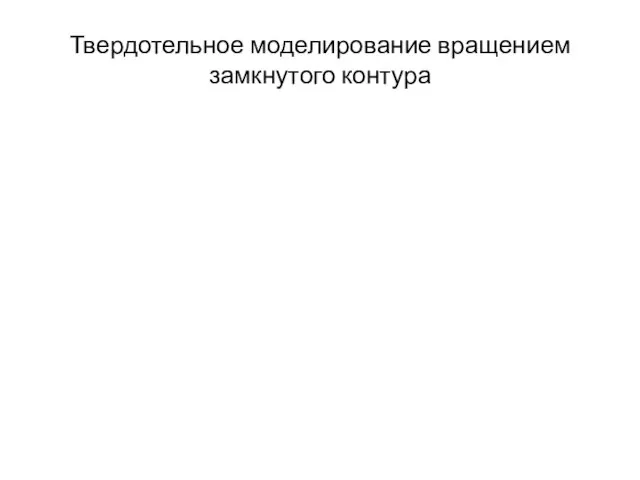




















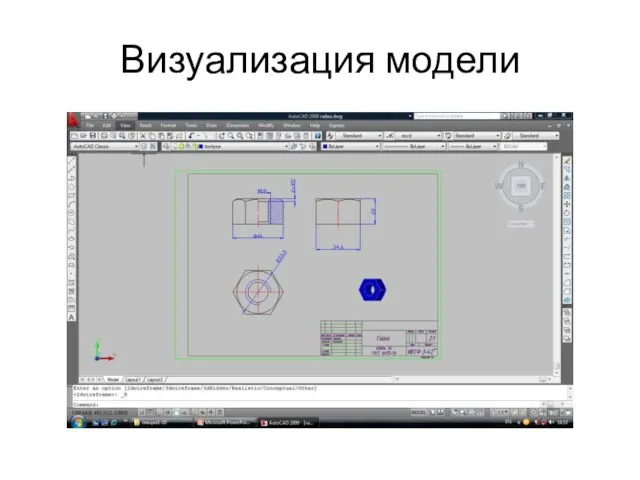




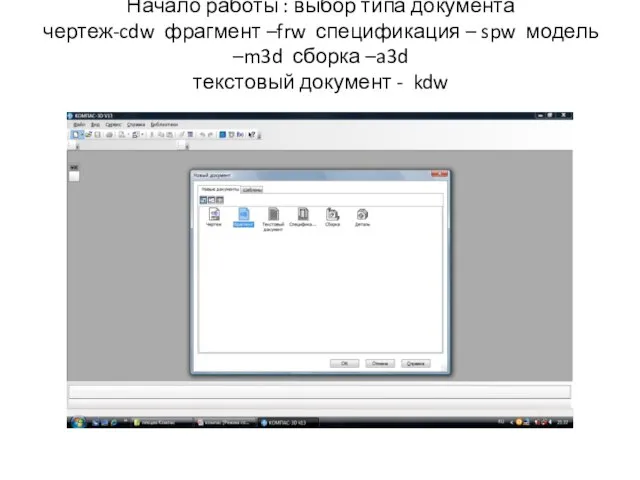


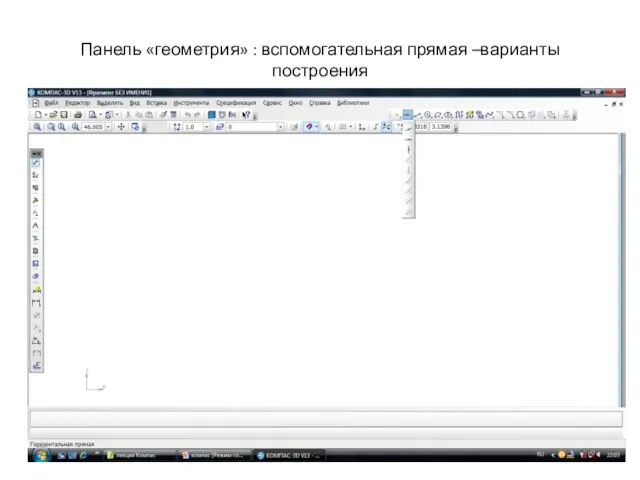
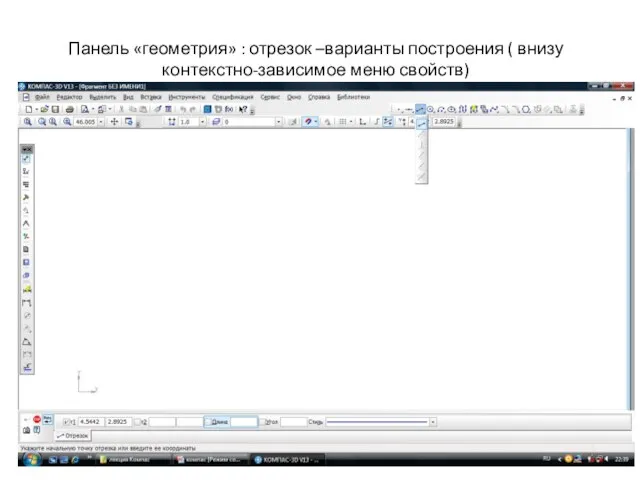


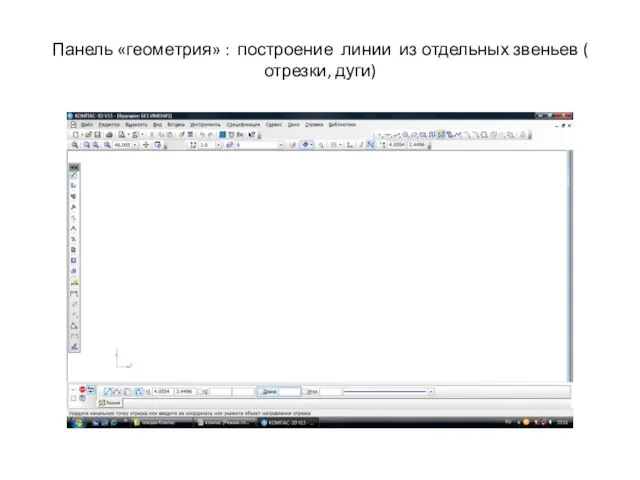


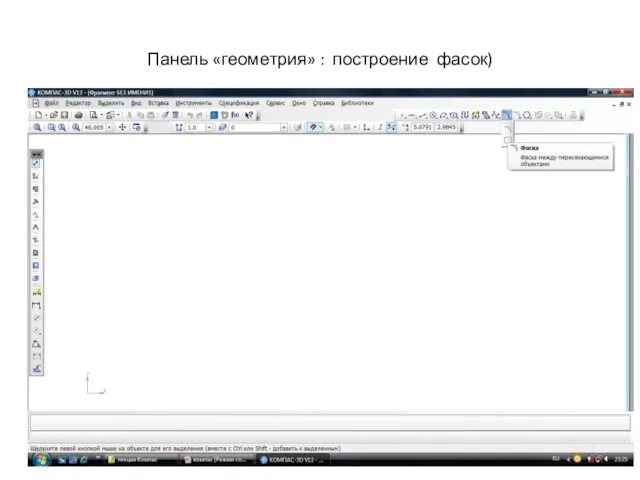
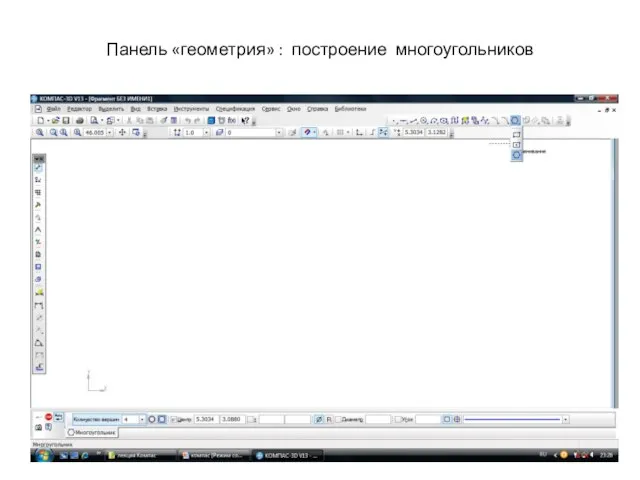
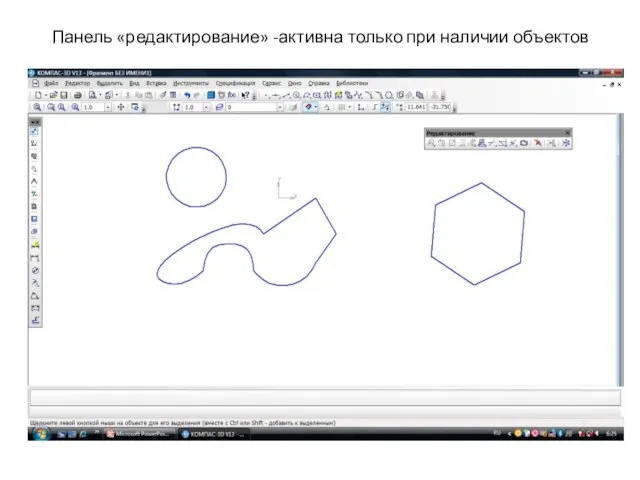
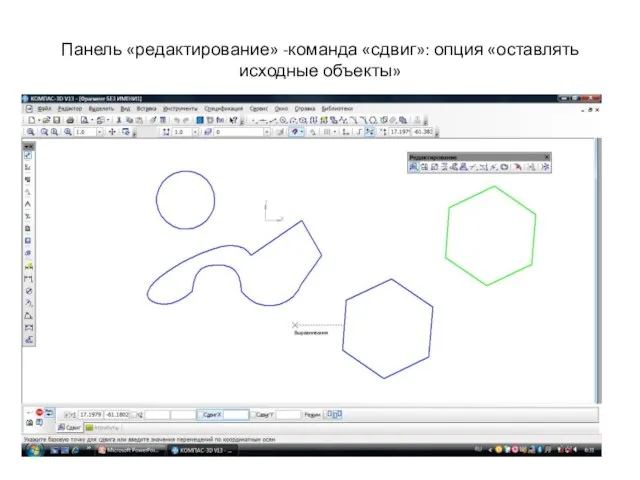
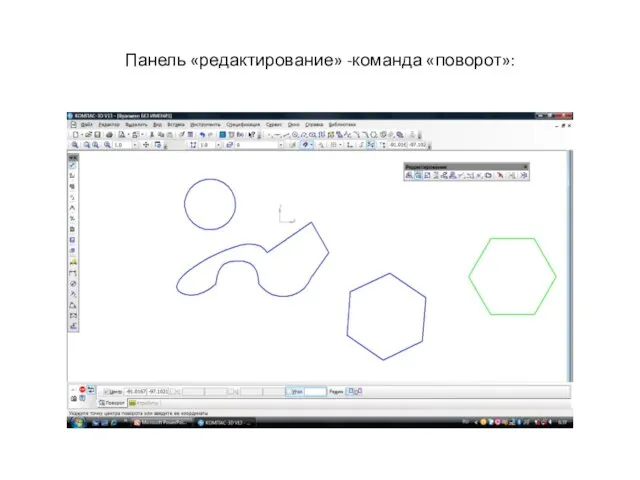
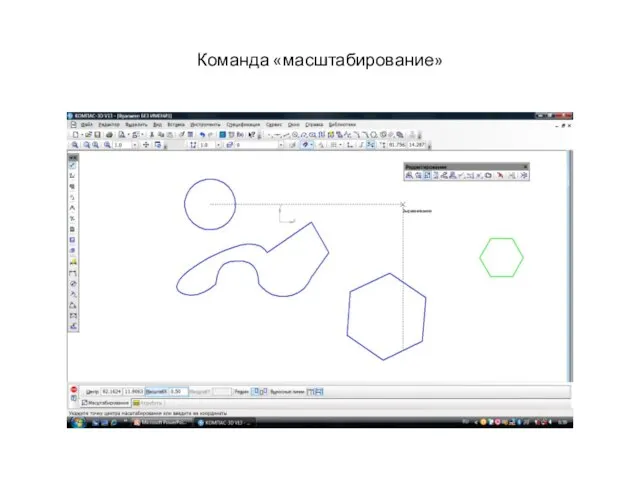

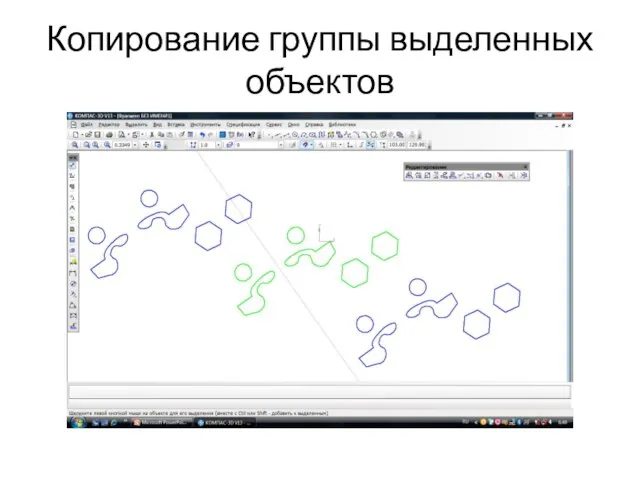
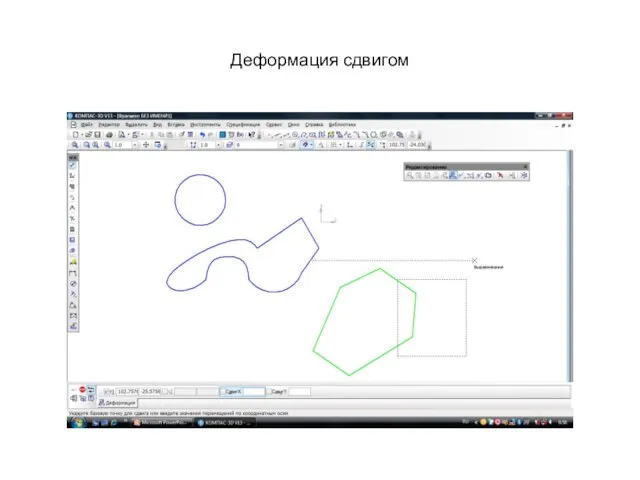





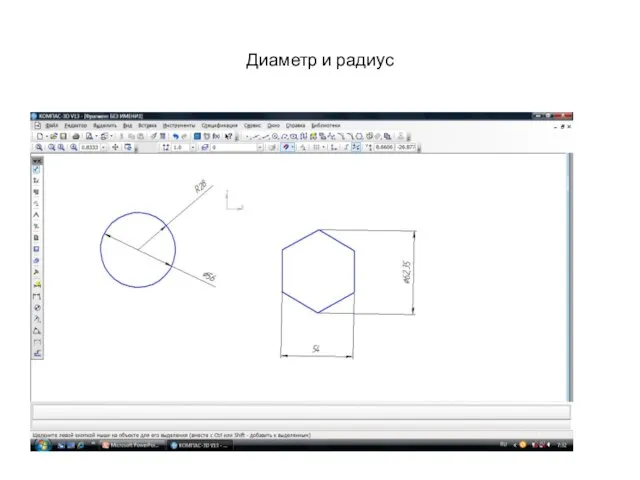
 Информационная безопасность детей в сети Интернет: проблемы и пути решения
Информационная безопасность детей в сети Интернет: проблемы и пути решения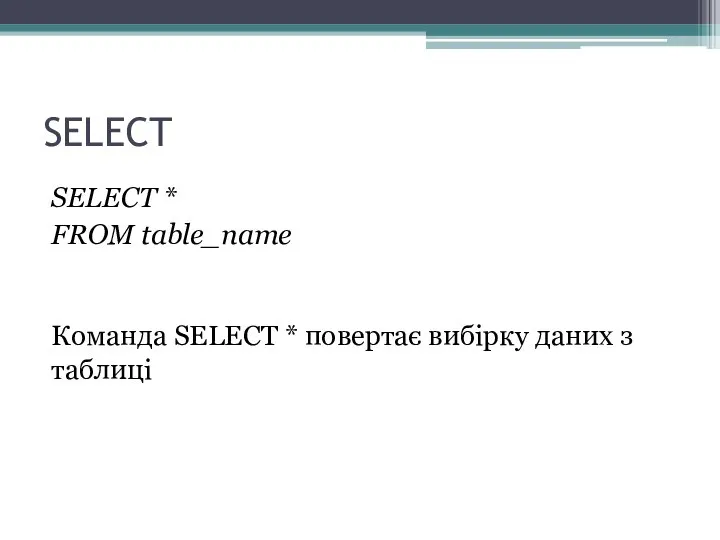 Основы SQL
Основы SQL Безопасность общения в социальных сетях
Безопасность общения в социальных сетях Мультисервисная сеть доступа с использованием технологии GPON для коттеджного поселка
Мультисервисная сеть доступа с использованием технологии GPON для коттеджного поселка Построение детали методом выдавливания
Построение детали методом выдавливания Службы Интернета Борисов В.А. Красноармейский филиал ГОУ ВПО «Академия народного хозяйства при Правительстве РФ» Красноармей
Службы Интернета Борисов В.А. Красноармейский филиал ГОУ ВПО «Академия народного хозяйства при Правительстве РФ» Красноармей Рисунки к книжке
Рисунки к книжке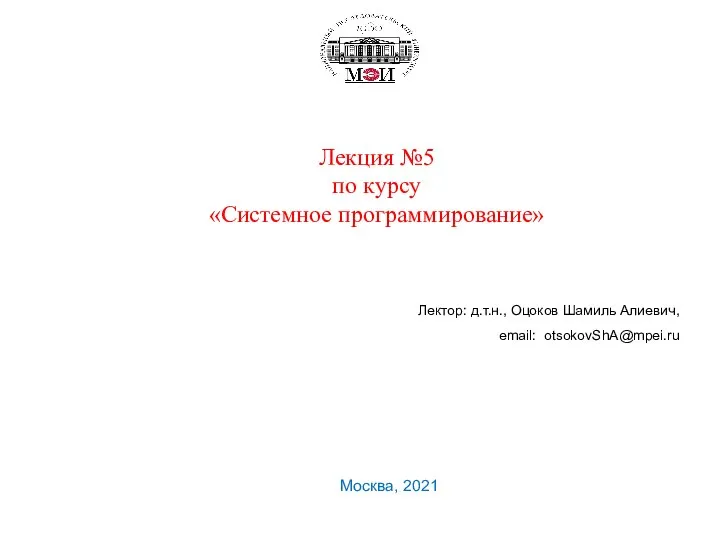 Системное программирование. Лекция №5
Системное программирование. Лекция №5 Презентация "MSC.Flightloads" - скачать презентации по Информатике
Презентация "MSC.Flightloads" - скачать презентации по Информатике Правовые режимы информации с ограниченным доступом
Правовые режимы информации с ограниченным доступом Новые форматы в СМИ. Тесты, карточки, подкасты
Новые форматы в СМИ. Тесты, карточки, подкасты Способы защиты информации
Способы защиты информации Математические модели в расчетах на ЭВМ
Математические модели в расчетах на ЭВМ Використання сучасних офісних технологій в навчальному процесі
Використання сучасних офісних технологій в навчальному процесі Основы программирования. Функции с параметрами. Рисование с использованием относительных координат
Основы программирования. Функции с параметрами. Рисование с использованием относительных координат Таблицы истинности
Таблицы истинности Устройства хранения информации
Устройства хранения информации Базы данных и субд
Базы данных и субд Самый умный. Игра
Самый умный. Игра Баннеры. Антивирус
Баннеры. Антивирус Администрирование информационных систем Администрирование БД лекция 5
Администрирование информационных систем Администрирование БД лекция 5 Государственные внебюджетные (специальные) фонды Швеции Юрлова Виктория, МЭ-102
Государственные внебюджетные (специальные) фонды Швеции Юрлова Виктория, МЭ-102 Кодирование графической информации
Кодирование графической информации Виды базы данных
Виды базы данных Оформление текста
Оформление текста Знакомство со средой программирования Раsсаl. Стандартные математические функции
Знакомство со средой программирования Раsсаl. Стандартные математические функции Компьютерная графика
Компьютерная графика Устройство компьютера
Устройство компьютера